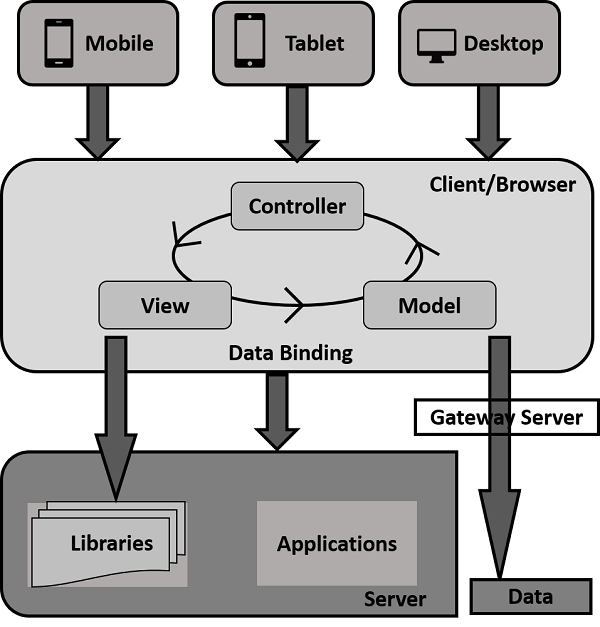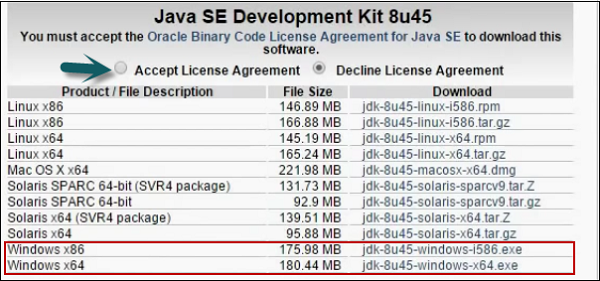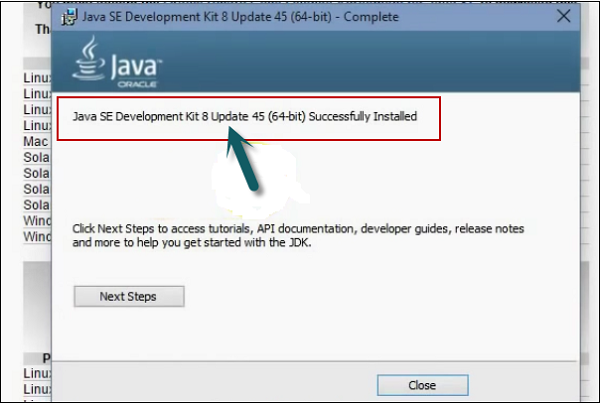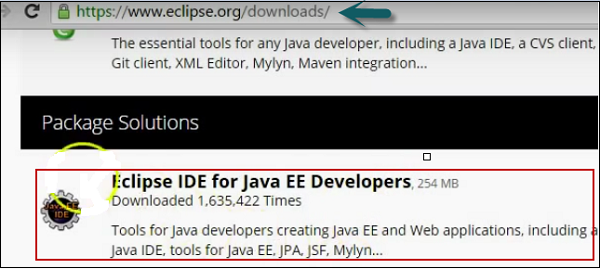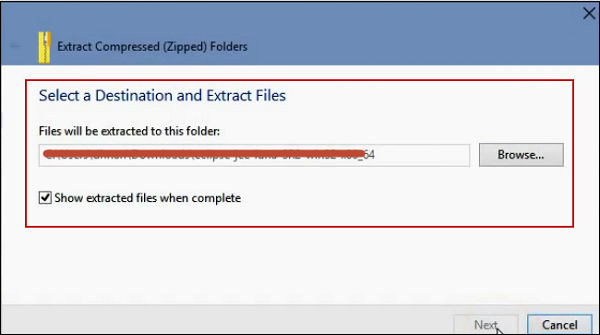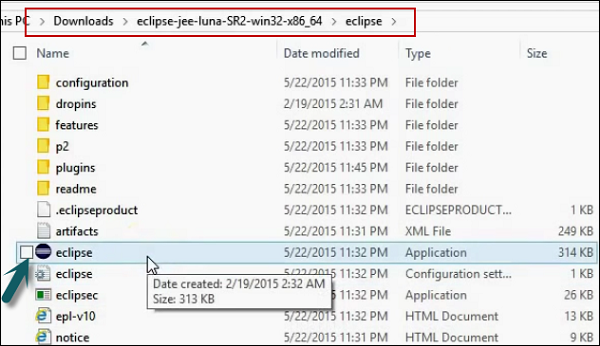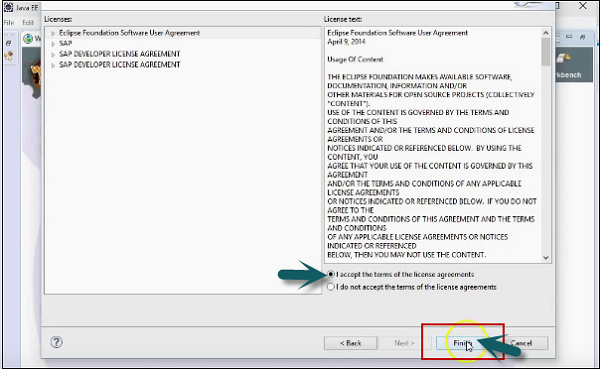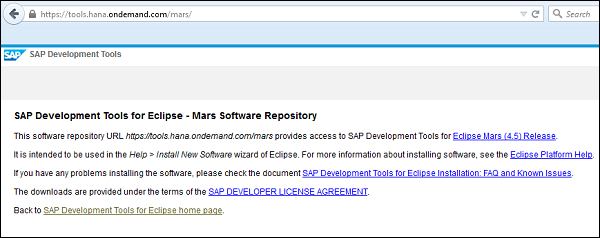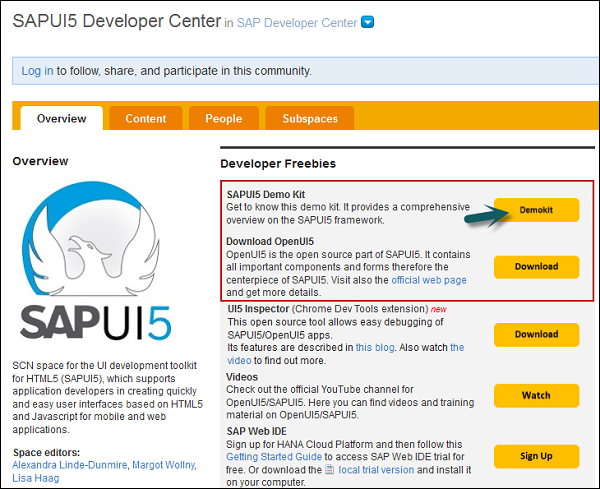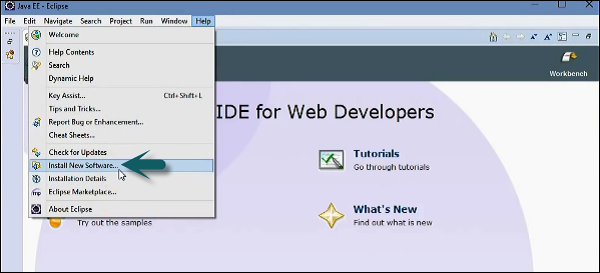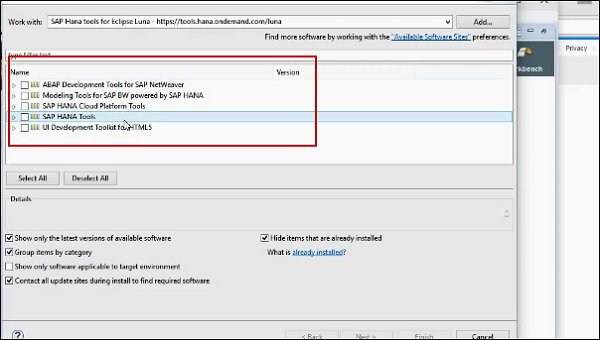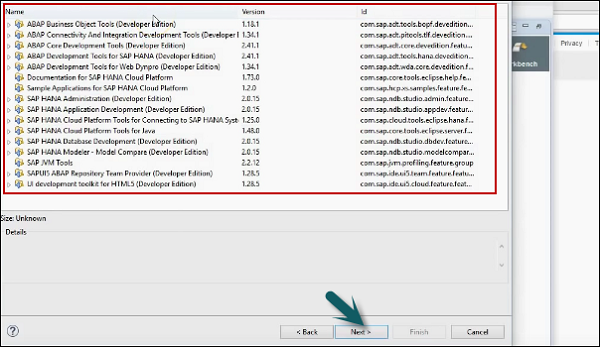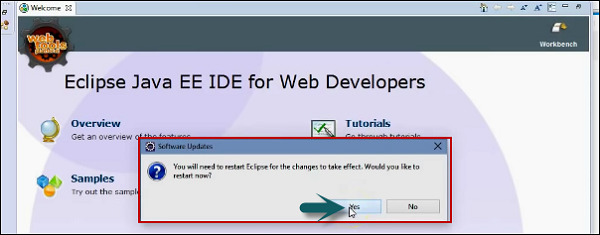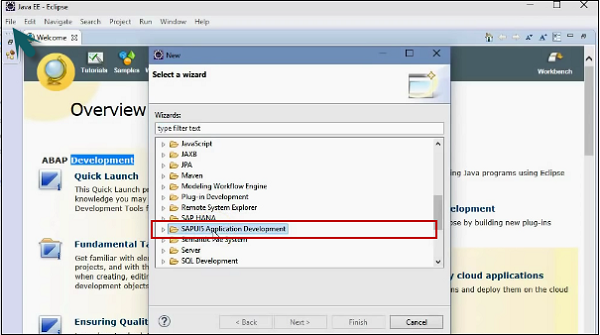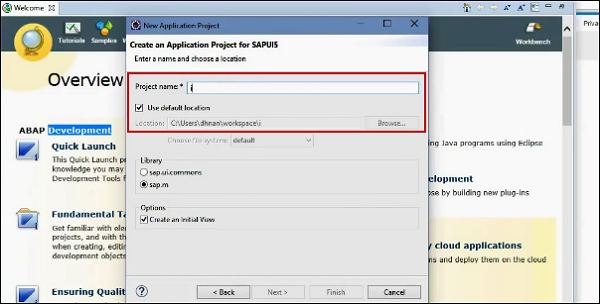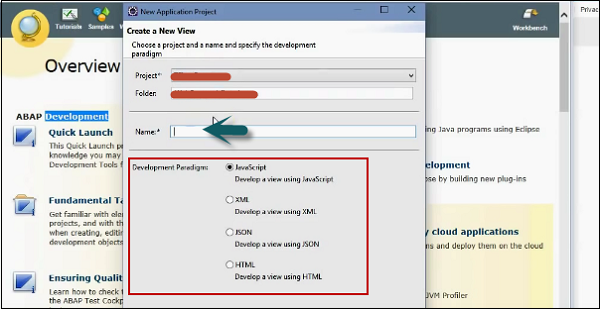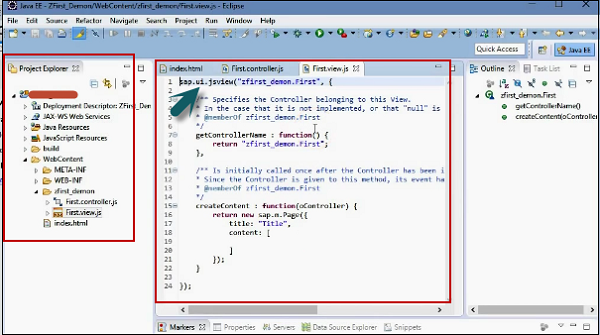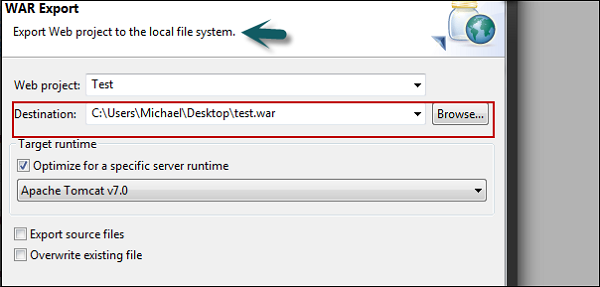Пакет разработки SAP UI5 для HTML5 предоставляет вам среду для разработки веб-приложений и предоставляет приложению единый пользовательский интерфейс. Веб-приложения, которые вы разрабатываете с помощью SAP UI5, реагируют на все браузеры и устройства и могут работать на смартфонах, планшетах и настольных ПК.
Элементы управления пользовательского интерфейса автоматически адаптируются к возможностям каждого устройства.
Вы можете использовать SAP UI5 на следующих платформах —
- SAP HANA
- Облачная платформа SAP HANA
- SAP NetWeaver для SAP NetWeaver 7.4 или выше
- Надстройка пользовательского интерфейса для SAP NetWeaver для сервера приложений SAP NetWeaver 7.3x
Вы можете развернуть приложение на сервере, которое включает в себя хранение библиотек и получение данных из базы данных. Вы можете использовать сервер приложений NetWeaver или платформу HANA Cloud для развертывания приложений, а бизнес-приложение может получать доступ к данным с использованием модели OData с использованием Gateway. Посмотрите на следующую иллюстрацию.
Когда пользователь отправляет клиентский запрос со своего мобильного телефона / ноутбука, на сервер отправляется запрос на загрузку приложения в браузере, а доступ к данным осуществляется через базу данных, а также к соответствующим библиотекам.
Чтобы создать приложение UI5, вы можете загрузить инструменты Eclipse для разработчика SAP UI5. После загрузки вы можете разархивировать файл и развернуть его на веб-сервере. Для ABAP можно установить надстройку пользовательского интерфейса для SAP NetWeaver, в которую также входит конструктор тем UI5.
Предпосылки для SAP UI5
Чтобы установить и обновить инструментарий разработки UI5 для HTML5, необходимо выполнить следующие предварительные условия:
| Eclipse Platform | Марс (4.5) |
|---|---|
| Операционная система | ОС Windows (XP, Vista, 7 или 8 / 8.1) |
| Java Runtime | JRE версии 1.6 или выше, 32-битная или 64-битная |
| SAP GUI |
Относится только к установке поставщика групп репозитория SAP UI5 ABAP
|
| Microsoft |
Относится только к установке поставщика групп репозитория SAP UI5 ABAP Для ОС Windows: необходимы библиотеки DLL VS2010 для связи с серверной системой. Примечание. Установите вариант x86 или x64 в соответствии с 32- или 64-разрядной установкой Eclipse. |
Относится только к установке поставщика групп репозитория SAP UI5 ABAP
Относится только к установке поставщика групп репозитория SAP UI5 ABAP
Для ОС Windows: необходимы библиотеки DLL VS2010 для связи с серверной системой.
Примечание. Установите вариант x86 или x64 в соответствии с 32- или 64-разрядной установкой Eclipse.
Давайте теперь продолжим и обсудим, как вы можете установить SAP UI5 Development Kit в вашей системе.
Шаг 1 — Чтобы установить JDK, перейдите на Oracle.com и найдите нужную версию JDK.
Шаг 2 — Загрузите и запустите установку. Вы получите сообщение, как показано на следующем скриншоте.
Шаг 3 — Чтобы установить Eclipse, перейдите по ссылке www.Eclipse.org/downloads
Шаг 4 — Извлеките файл, как показано на следующем снимке экрана.
Шаг 5 — Чтобы запустить установку, перейдите в извлеченную папку и запустите файл приложения, как показано на следующем снимке экрана.
Шаг 6 — Чтобы установить инструменты SAPUI5, перейдите в Eclipse → Справка → Установить новое программное обеспечение.
Вы можете установить напрямую, используя URL или указав путь к демонстрационному набору UI5.
Шаг 7 — Затем введите URL-адрес в диалоговом окне установки https://tools.hana.ondemand.com/mars
Шаг 8 — Чтобы увидеть доступные функции. Нажмите клавишу ВВОД. Вы можете выбрать функции и нажать Далее. Появится список устанавливаемых функций → Нажмите «Далее».
Шаг 9 — Примите лицензионное соглашение и нажмите Готово, чтобы начать установку.
Шаг 10 — Загрузите UI Development Kit для HTML 5 по следующей ссылке —
http://scn.sap.com/community/developer-center/front-end и извлеките содержимое в ту же папку.
Шаг 11 — Запустите среду Eclipse. Перейдите в Помощь → Установить новое программное обеспечение.
Шаг 12 — Нажмите Добавить → Локальный.
Шаг 13. Затем перейдите к локальному сайту обновлений и выберите папку сайта обновлений с папкой, в которую вы извлекли инструментарий разработки HTML5 в качестве источника обновлений.
Шаг 14 — Выберите все плагины и функции для установки.
Шаг 15 — Выберите диалоговое окно «Связаться со всеми сайтами обновлений» во время установки, чтобы найти необходимое программное обеспечение.
Шаг 16 — Нажмите кнопку Готово, чтобы завершить настройку. Перезапустите Eclipse.
Шаг 17 — Вы можете проверить установку, создав новый проект приложения SAPUI5 через меню Eclipse Файл → Новый → Другой внизу. Выберите папку «Разработка приложений SAP UI5» и разверните, чтобы создать новый проект.
Шаг 18 — Введите имя проекта, выберите библиотеку, и вы можете поставить галочку, чтобы создать начальный вид.
Шаг 19 — Создайте представление, используя пример кода в проекте. Введите название вида и нажмите кнопку «Далее».
Шаг 20 — Выберите парадигму разработки и нажмите «Готово». Вы увидите новый проект разработки SAPUI5 в новом окне, как показано на следующем снимке экрана.
Теперь, чтобы представить свое приложение или запустить его в производстве, вы можете развернуть свое приложение SAPUI5 на сервере Tomcat. Если у вас нет такого инструмента, как MAVEN, вы можете использовать опцию экспорта для экспорта проекта вручную. Щелкните правой кнопкой мыши на Project → Export.
Шаг 21 — Введите путь назначения, куда вы хотите поместить файл войны .
Затем скопируйте файл war-File в каталог webapps вашего Apache Tomcat. Вы можете получить доступ к своему приложению, перейдя по этому пути — http: // localhost: 8080 / <your_app> /
Примечание. В обычном сценарии многие проекты SAP выполняются в Internet Explorer, но для разработки SAPUI5 рекомендуется использовать Google Chrome или Firefox с плагином Firebug, поскольку обе системы позволяют использовать инструменты и плагины для отладки JavaScript, а также использовать HTML и CSS.